
1. Для начала переходим на официальный сайт Microsoft и находим там ISO-образ последней версии Windows специально под Mac. Выбираете язык ОС и разрядность, после чего переходите к скачиванию.
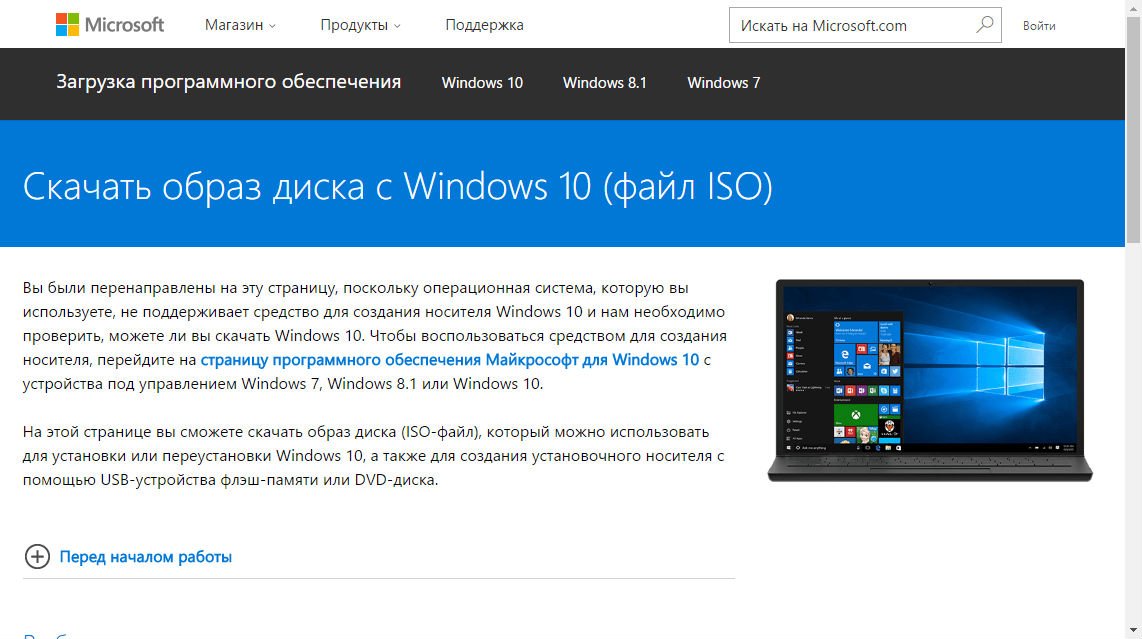
2. Вставьте USB-флешку объемом не менее 8 Гб в компьютер. Запустите программу «Ассистент Boot Camp» из раздела «Программы» — «Утилиты» или же найдите ее с помощью Spotlight по названию.
3. В Boot Camp поставьте галочку напротив «Создать диск установки Windows 7 или новее». Также программа сама отметит пункт «Загрузить последнее ПО поддержки Windows от Apple». Нажимаем «Продолжить».
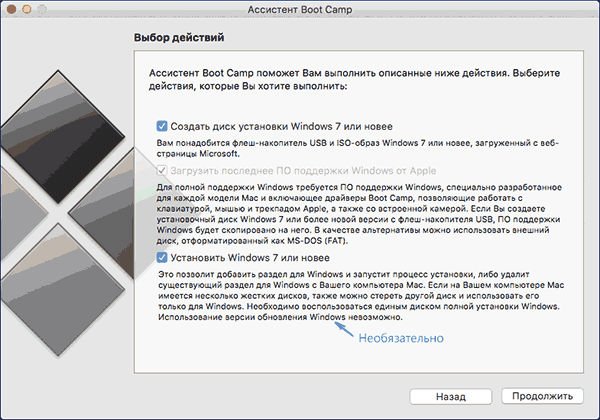
4. В новом окне указываем путь к ISO-файлу с операционной системой, который ранее скачали с официального сайта Microsoft. Если к компьютеру подключено несколько USB-накопителей, то из предложенных выберите нужную флешку и нажмите «Продолжить».
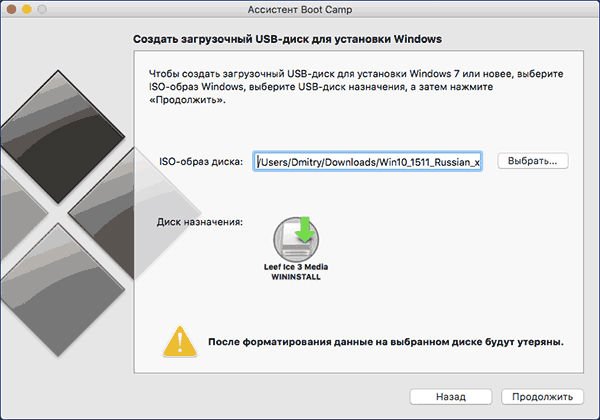
5. Ждем пока Boot Camp создает загрузочную флешку. Далее в верхнем меню выбираем «Действие» — «Загрузка ПО поддержки Windows». Выберите место для загрузки, по умолчанию, папка WindowsSupport.
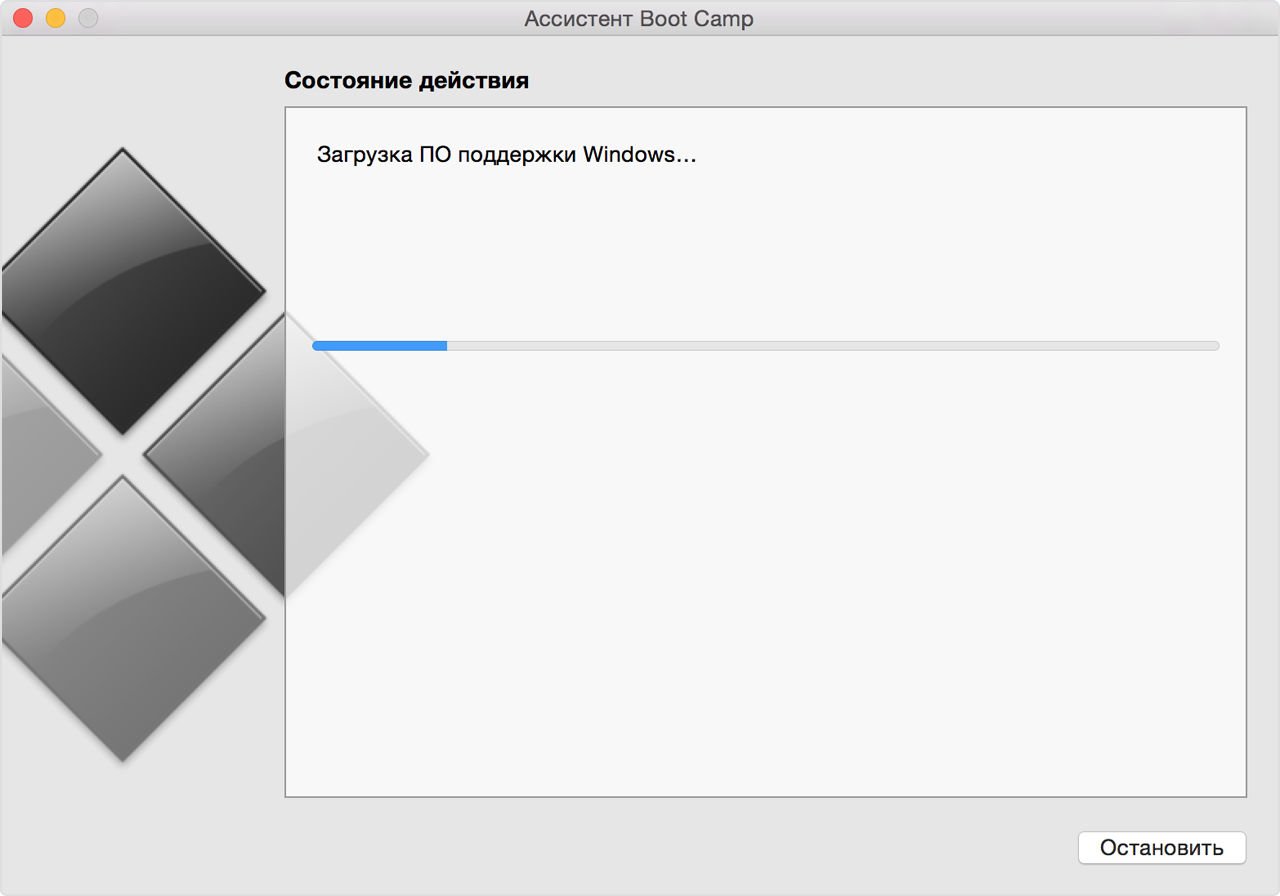
6. Откройте USB-флешку на ПК и скопируйте на нее драйвера для Windows, которые загрузили ранее с помощью Boot Camp. Теперь можно подключать к Mac внешний HDD.
7. Перезагрузите Mac с подключенным HDD при этом удерживая клавишу Alt. После этого на стартовом экране можно будет выбрать внешний жесткий диск. Сделав это придется выполнить первоначальную настройку Windows. Лучше всего использовать USB-мышь и клавиатуру, поскольку Windows не поддерживает команды с тачпада и клавиатуру Mac. В процессе компьютер может перезагружаться, поэтому стоит удерживать Alt и вновь возвращаться к внешнему накопителю.
8. После завершения настройки Windows можно спокойно попасть на рабочий стол операционной системы. Воспользовавшись проводником откройте загрузочную флешку и найдите там папку WindowsSupport драйверами. Переходите в папку BootCamp и запускайте Setup.exe. После завершения установки драйверов можно начать комфортную работу с Windows.
Когда вы установите драйвера, от сторонних USB манипуляторов можно отказаться. Операционная система начнет работать без них используя основную клавиатуру и тачпад от Mac.






